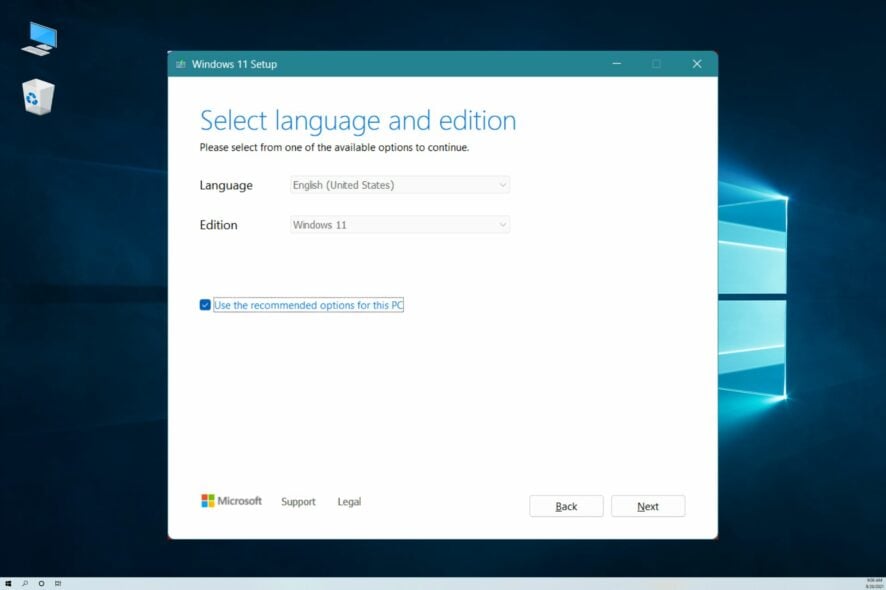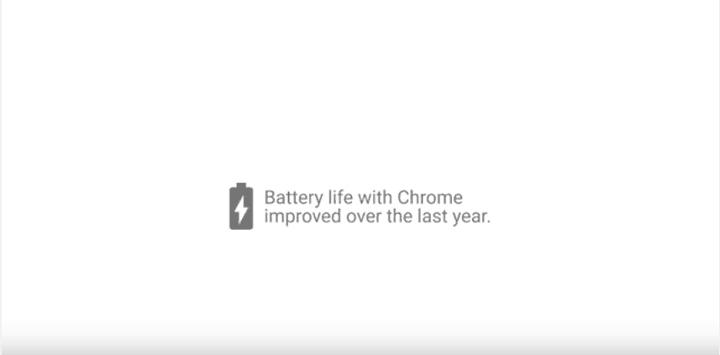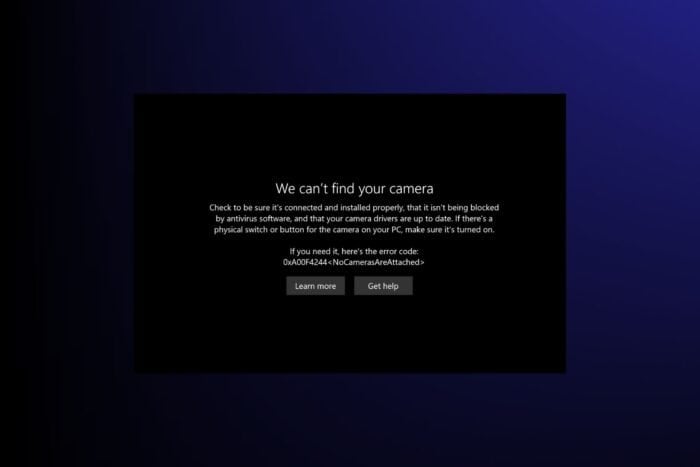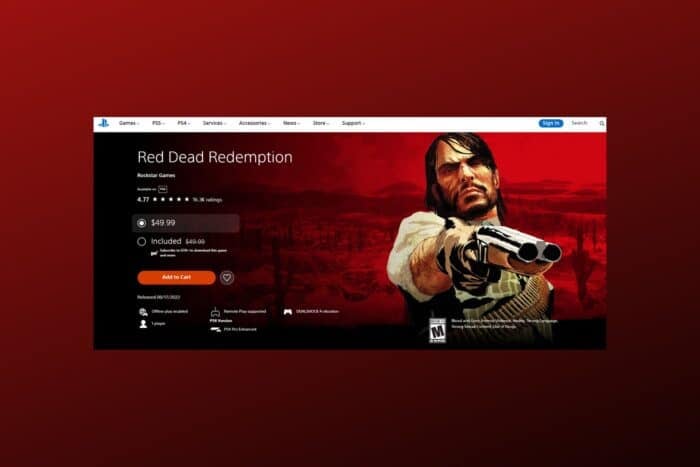Como Instalar o Windows 11 Sem o Assistente
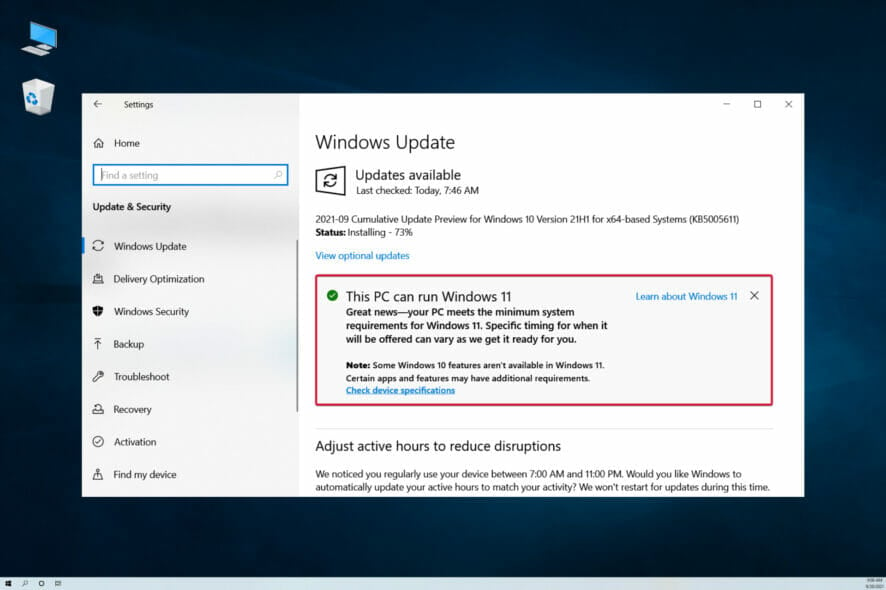
O Windows 11 foi liberado ao público, mas o lançamento se estenderá até o meio do próximo ano.
Portanto, mesmo que você tenha recebido a mensagem de que seu PC está pronto para o Windows 11, você ainda não sabe quando receberá a mensagem de liberação para fazer a atualização. 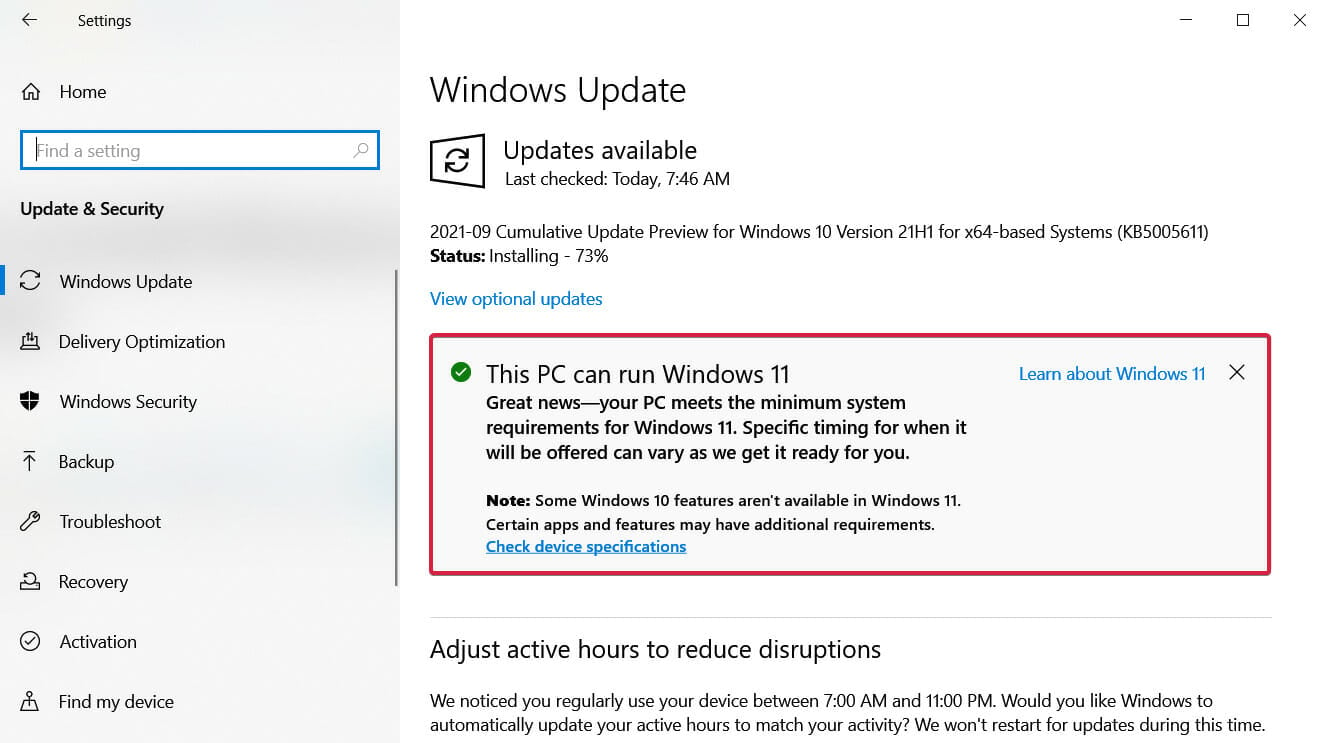 Seu PC está pronto para o Windows 11
Seu PC está pronto para o Windows 11
No entanto, você pode instalar o Windows 11 mesmo que sua vez ainda não tenha chegado, e há várias maneiras de fazer isso, como você verá abaixo.
Mas, antes de tudo, se você não recebeu a mensagem acima na seção Atualização e Segurança, precisa verificar se seu PC atende aos requisitos mínimos do Windows 11.
Você deve saber que pode ignorar os requisitos TPM 2.0 e Inicialização Segura, mas não recomendamos seguir os procedimentos abaixo se suas outras especificações impedirem a instalação.
Como posso verificar se meu PC está pronto para o Windows 11?
-
Baixe o aplicativo Verificação de Saúde do PC.
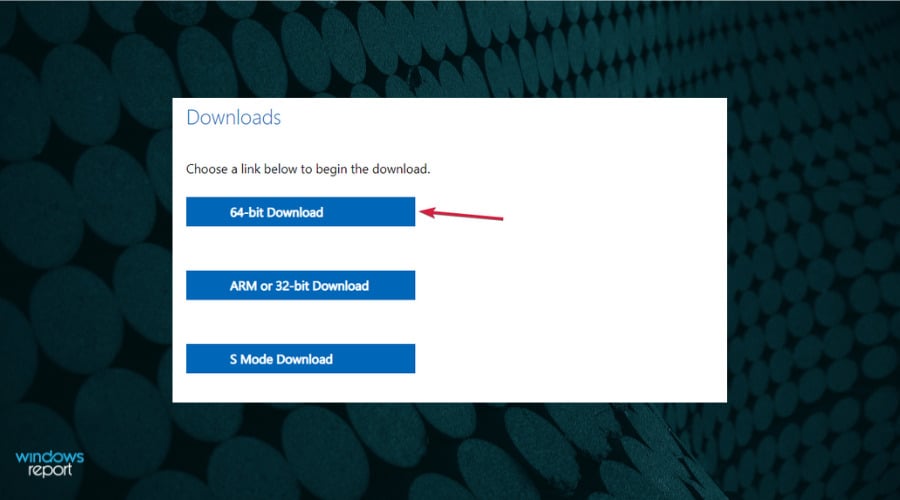
-
Assim que o arquivo terminar de baixar, execute-o para instalar o Verificação de Saúde do PC.
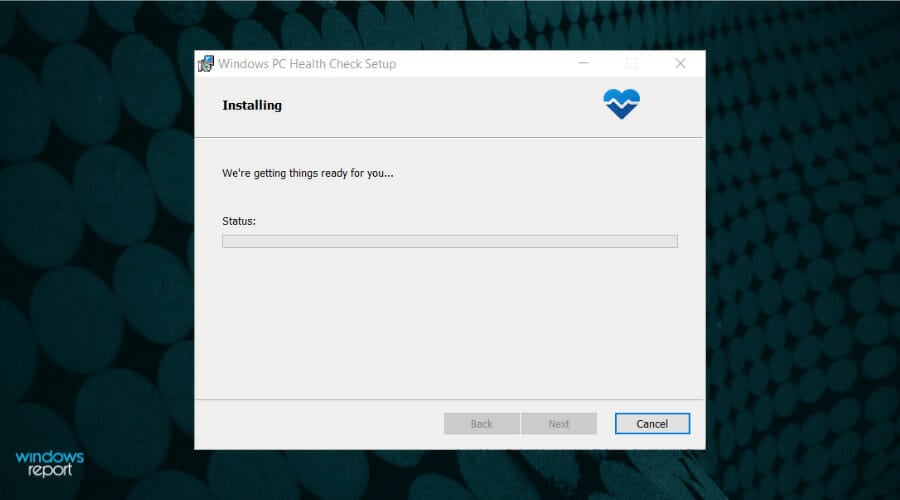
-
Clique no botão Concluir, e isso abrirá o aplicativo.
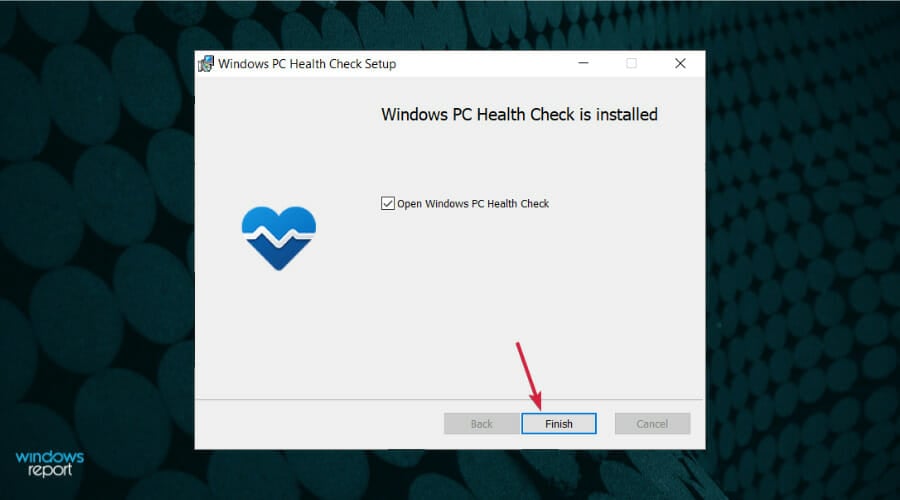
-
A última coisa a fazer é clicar no botão Verificar agora.
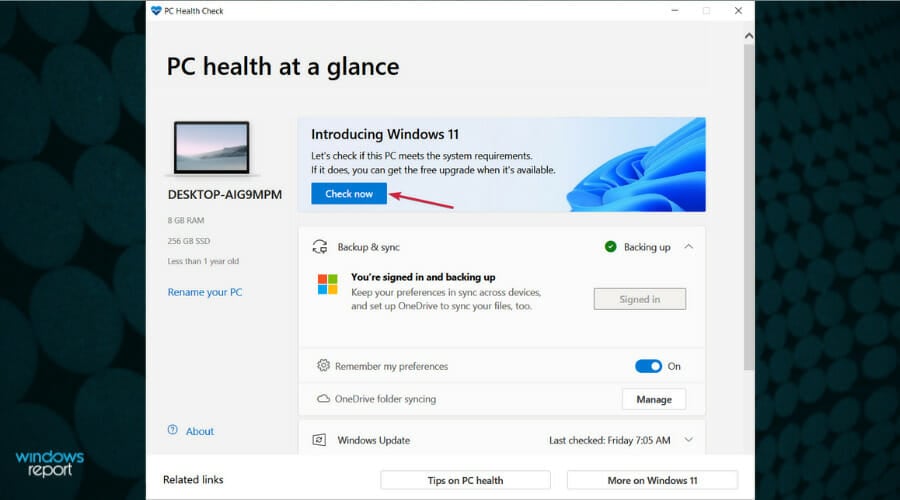
-
Esperamos que você veja uma mensagem dizendo que Este PC atende aos requisitos do Windows 11. Você pode clicar em Ver todos os resultados ou em Especificações do dispositivo para obter mais informações, mas isso fica a seu critério.

Se seu PC passou no teste, finalmente podemos prosseguir com os métodos de instalação do Windows 11 sem o assistente.
No entanto, neste ponto, recomendamos que você crie um backup de quaisquer arquivos importantes no seu disco. Embora algumas das opções não afetem seus arquivos, é uma precaução extra.
Como posso instalar o Windows 11 sem o assistente?
1. Use a Ferramenta de Criação de Mídia do Windows 11
NOTA Para este procedimento, você precisará de um pen drive USB com pelo menos 8 GB de capacidade.
-
Baixe a Ferramenta de Criação de Mídia do Windows 11.
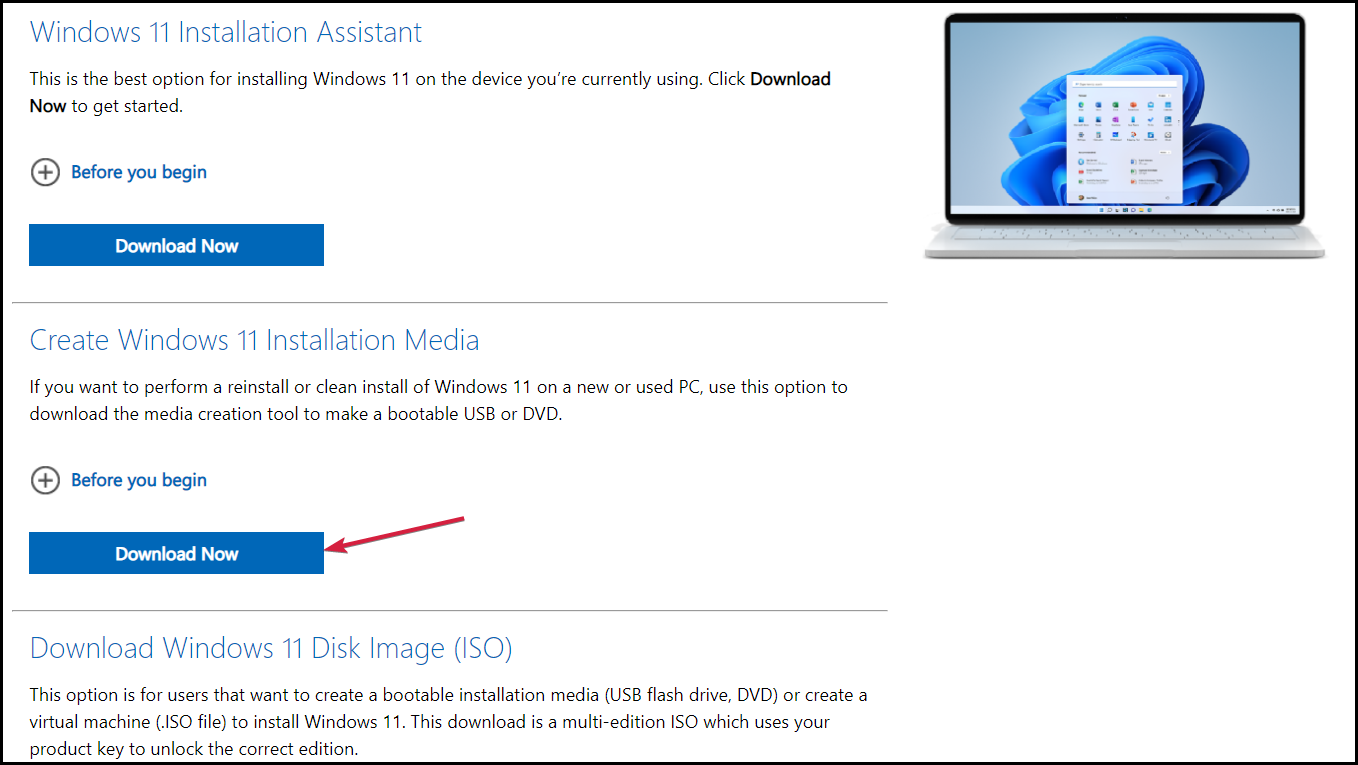
-
Assim que for baixado, execute o arquivo e clique em Aceitar após ler os termos.
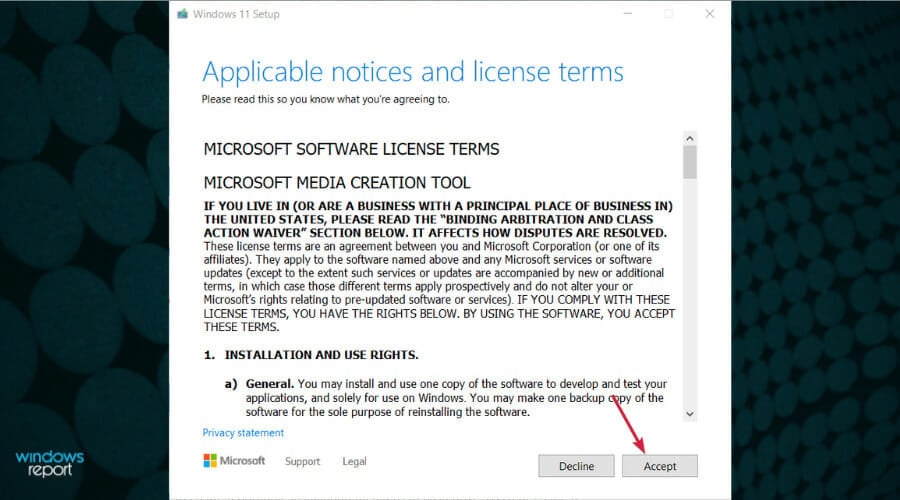
-
Agora você pode optar pelas opções recomendadas ou desmarcar a caixa e selecionar seu idioma desejado, depois clique no botão Próximo.
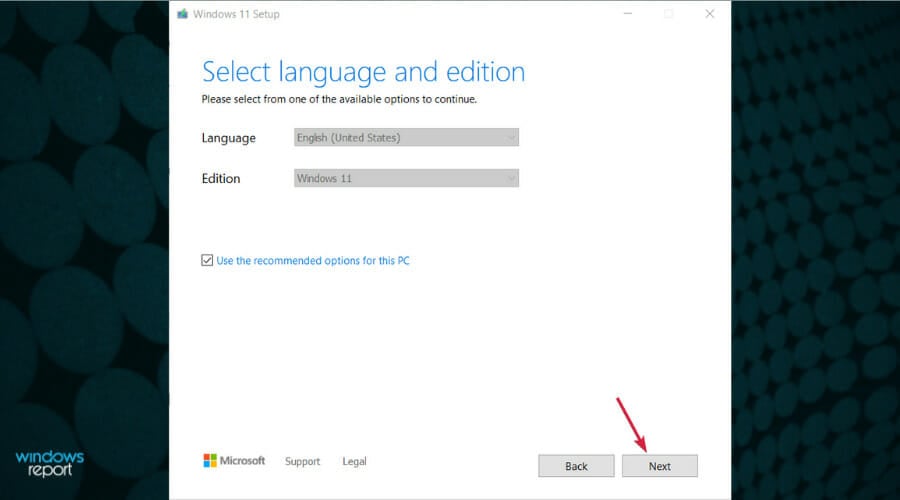
-
Selecione o pen drive USB, e depois clique em Próximo.
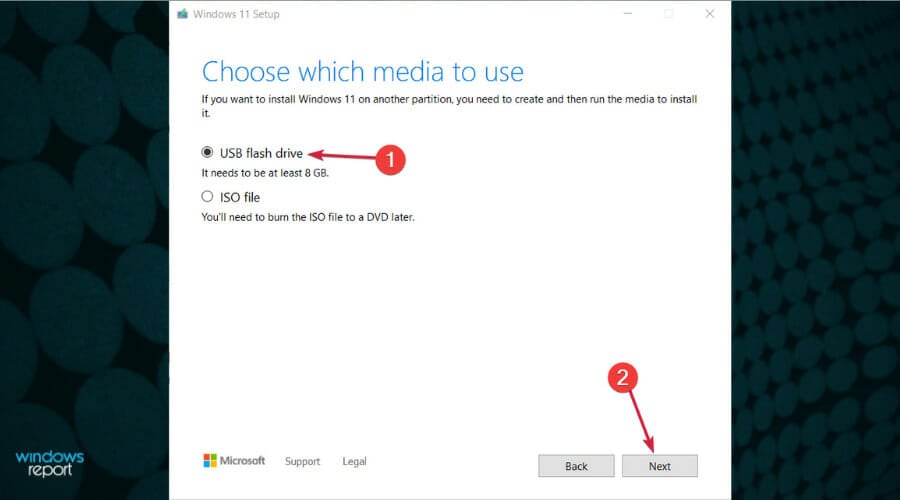
-
Neste ponto, você precisa conectar a mídia USB, selecioná-la na lista e depois clicar no botão Próximo.
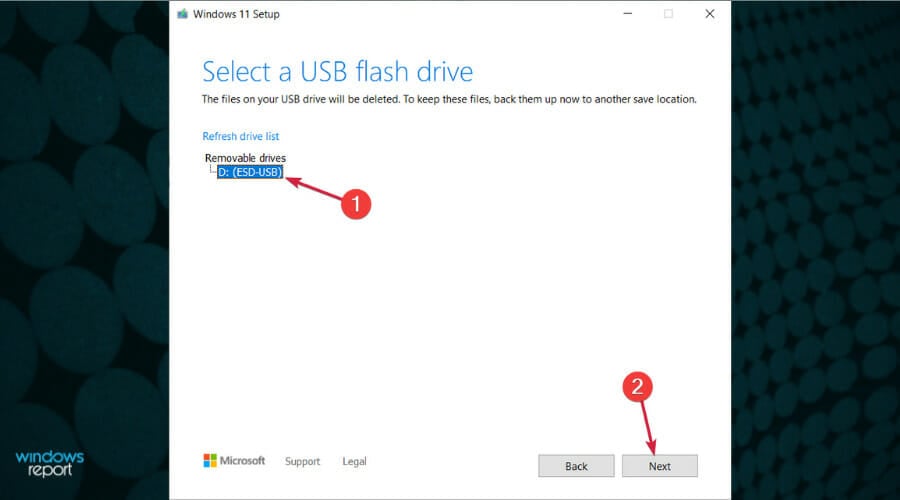
-
Certifique-se de ter uma conexão de Internet estável neste ponto, pois a ferramenta fará o download do Windows 11 e criará a cópia inicializável na sua mídia USB. Clique em Concluir no final do processo.
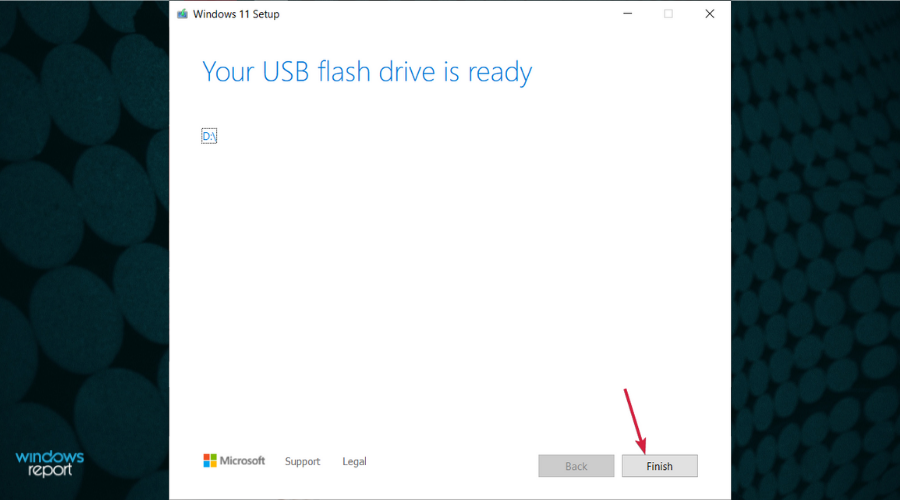
-
Agora, pressione a tecla do Windows + E para abrir o Explorador de Arquivos, navegue até o seu pen drive USB e selecione o arquivo de instalação do Windows 11 para iniciar o processo de instalação.
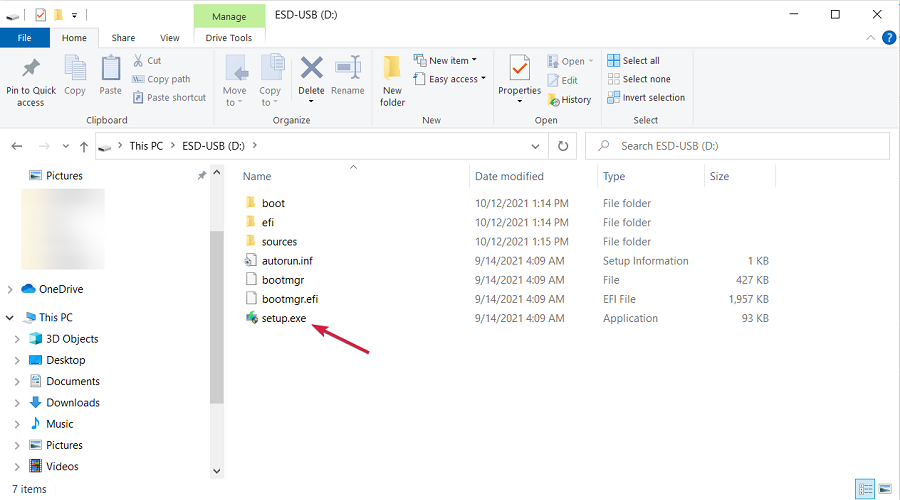
-
Você também pode reiniciar seu PC, entrar na BIOS e alterar a sequência de inicialização para que o dispositivo removível ou o USB tenha prioridade na inicialização.
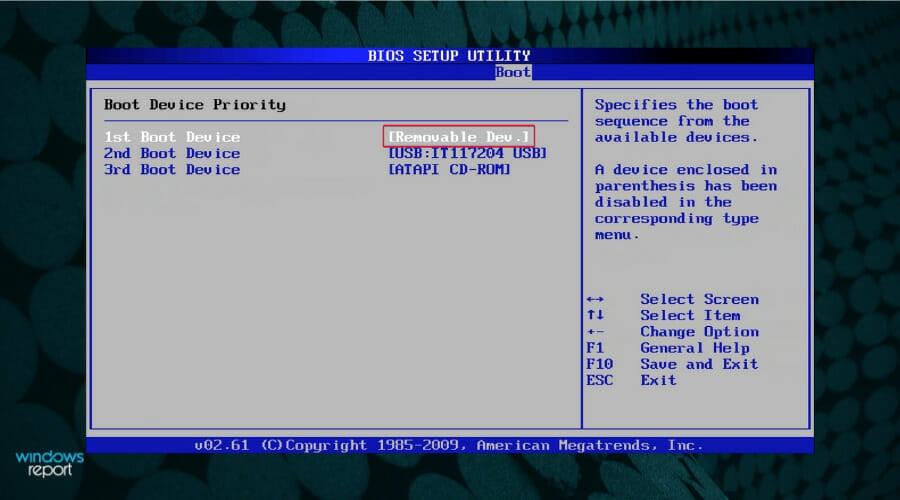
Este método levará alguns minutos a mais do que o que implica o uso do Assistente de Instalação. No entanto, no final, você também terá uma mídia USB de recuperação que poderá usar sempre que seu sistema estiver com problemas.
Nós também temos um guia sobre como inicializar a partir de USB no Windows 10, e você pode usar a mídia USB do Windows 11 recém-criada para fazer isso.
2. Baixe o ISO do Windows 11
-
Vá para a página dedicada da Microsoft, selecione Windows 11 no menu e clique no botão Baixar.
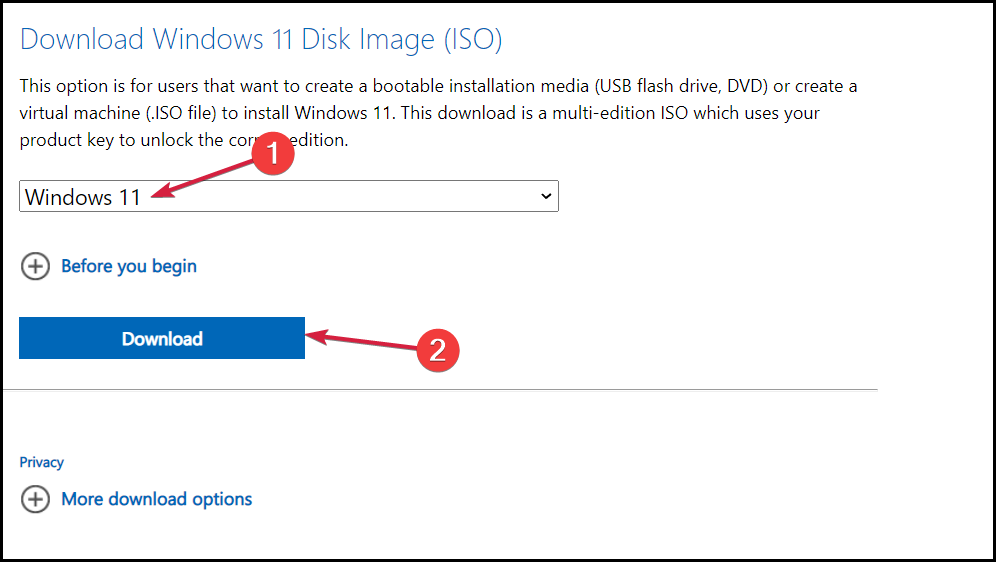
-
Em seguida, você será solicitado a selecionar o idioma do produto e clicar no botão Confirmar.
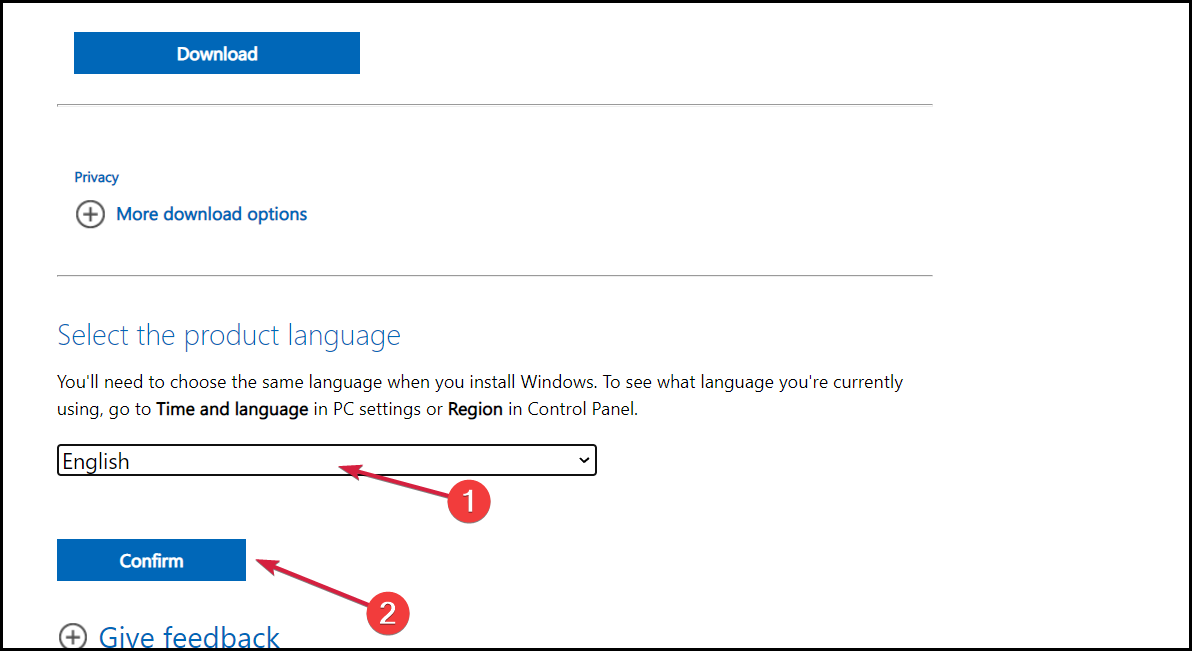
-
Agora, clique no botão Baixar 64 bits. O link é válido por 24 horas.
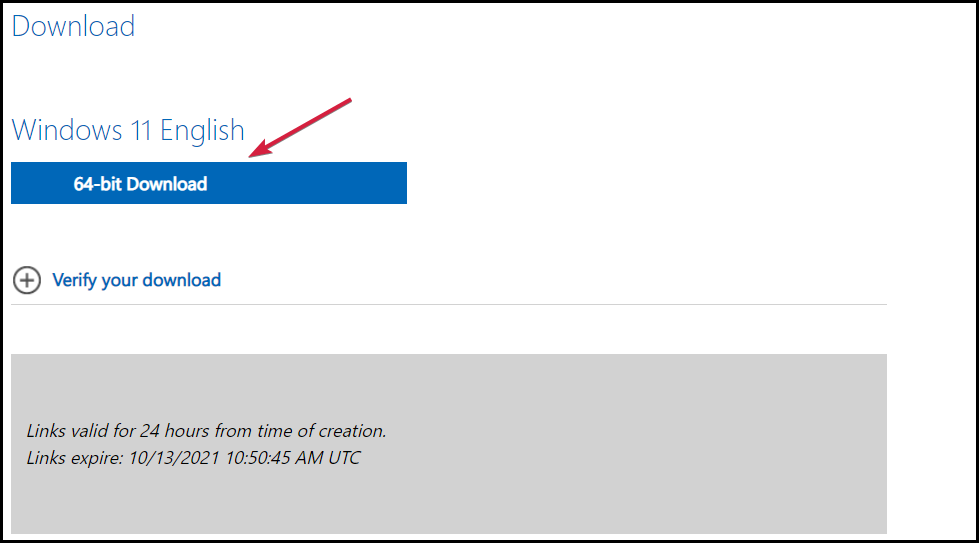
-
Aguarde o arquivo ISO ser completamente baixado, então pressione a tecla do Windows + E para abrir o Explorador de Arquivos, navegue até a localização do arquivo, clique com o botão direito nele e selecione Montar na lista de opções.
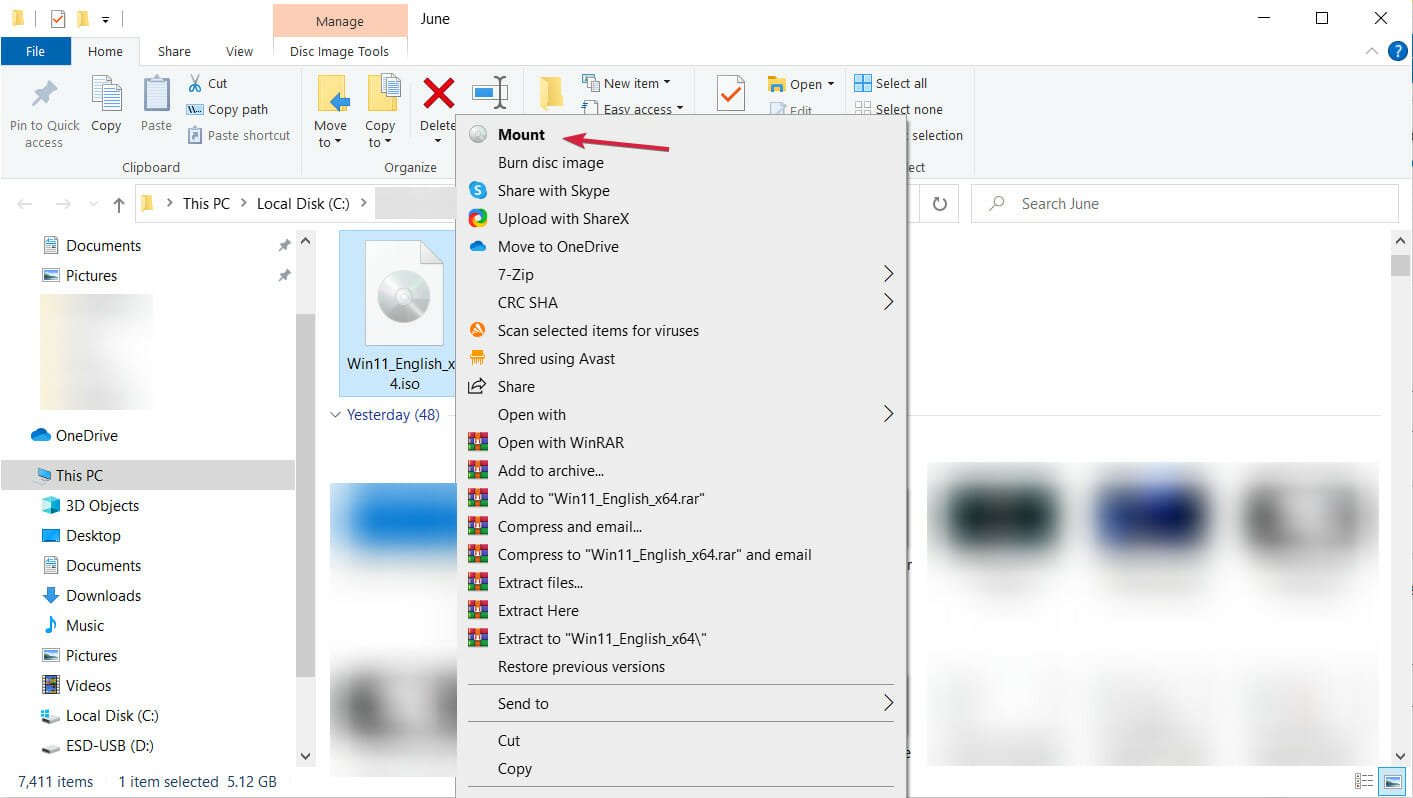
-
A única coisa que resta a fazer é acessar a Unidade de DVD virtual que foi criada e clicar no arquivo de instalação para iniciar a instalação do Windows 11.
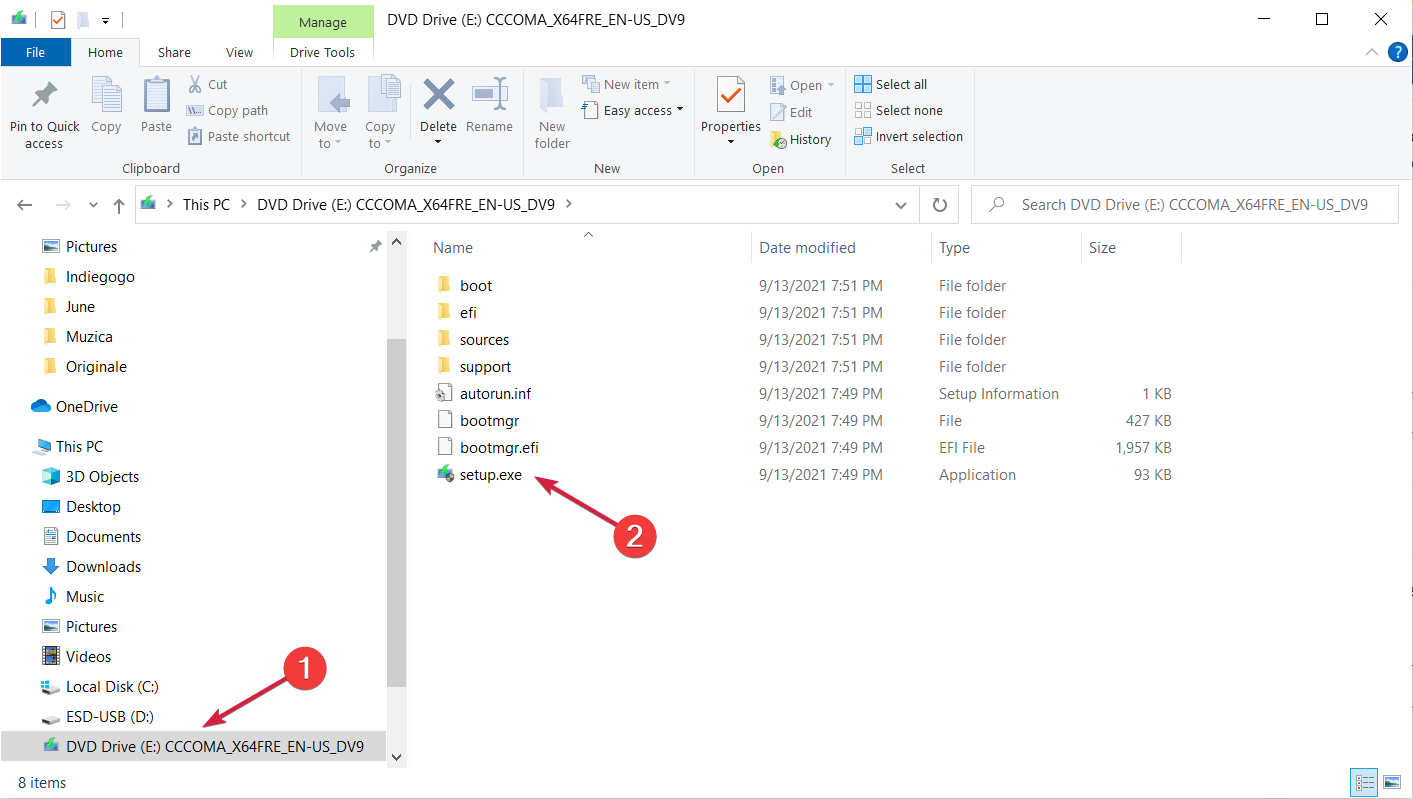
Claro, você também pode gravar o ISO do Windows 11 em um DVD para criar um pen drive inicializável e ter uma cópia física que ajudará a restaurar seu sistema se algo errado acontecer.
Usar um arquivo ISO para baixar a atualização de recursos como o Windows 11 23H2 é a maneira mais segura de obter acesso antecipado aos últimos recursos do Windows. Para saber mais, consulte este guia.
Leia mais sobre este tópico
- A Microsoft Substitui JScript por JScript9Legacy para Melhor Segurança no Windows 11
- O Windows 11 Build 27898 Adiciona Ícones de Barra de Tarefas Pequenos, Recuperação Rápida, Compartilhamento Mais Inteligente
Como usar o Assistente de Instalação do Windows 11?
Embora você possa evitar usar o Assistente de Instalação do Windows 11 porque ele verifica os requisitos mínimos, essa é a maneira mais fácil de atualizar.
Então, se seu PC atende aos requisitos mínimos, aqui está como usar o Assistente de Instalação.
-
Vá para a página de download dedicada da Microsoft e clique no botão Baixar agora sob Assistente de Instalação do Windows 11.
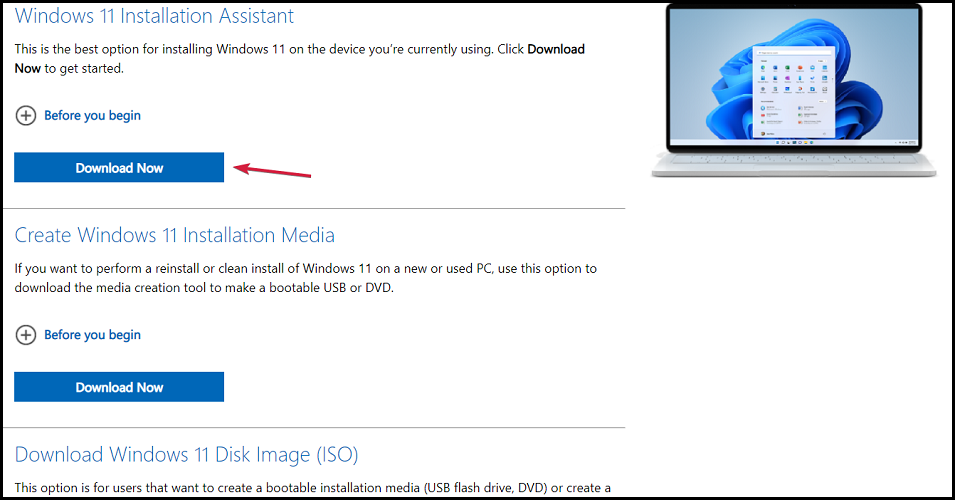
-
Execute o arquivo baixado e clique em Aceitar e instalar.
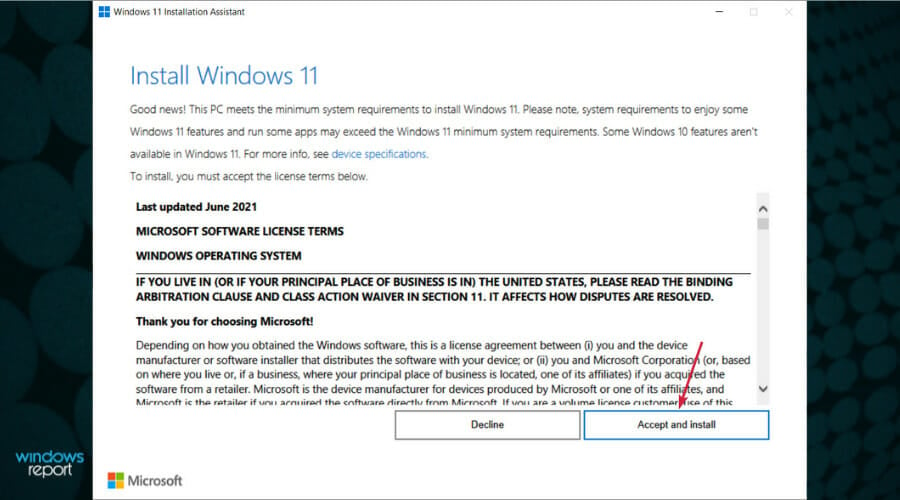
-
A ferramenta iniciará o processo de 3 etapas para baixar e instalar o Windows 11.
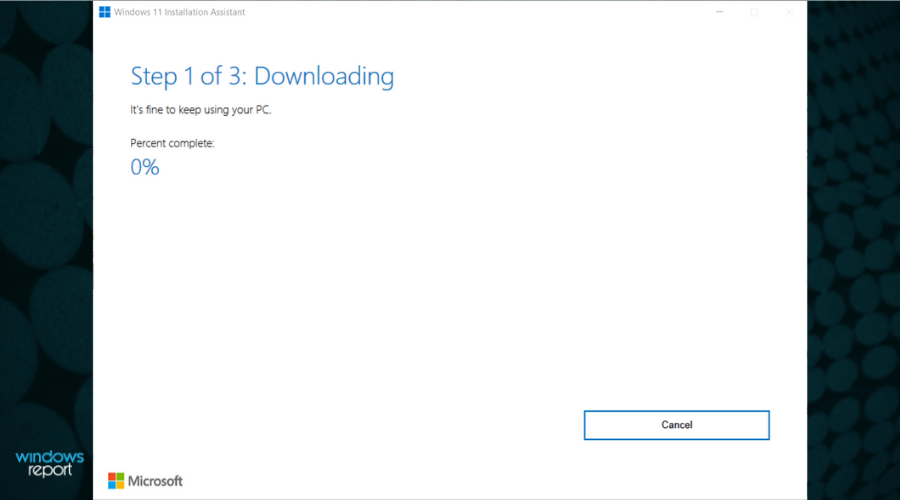
- Quando terminar, você só precisará reiniciar seu PC, e seu Windows 11 será inicializado.
Como verificar novas atualizações no Windows 11?
Antes de deixá-lo aproveitar a mudança, também ajudaremos você a descobrir se há atualizações para o sistema operacional.
Você deve fazer isso de tempos em tempos, e é imperativo verificá-las logo após instalar o Windows 11, pois pode haver novos drivers e patches de segurança para instalar.
-
Clique no botão Iniciar e selecione Configurações.
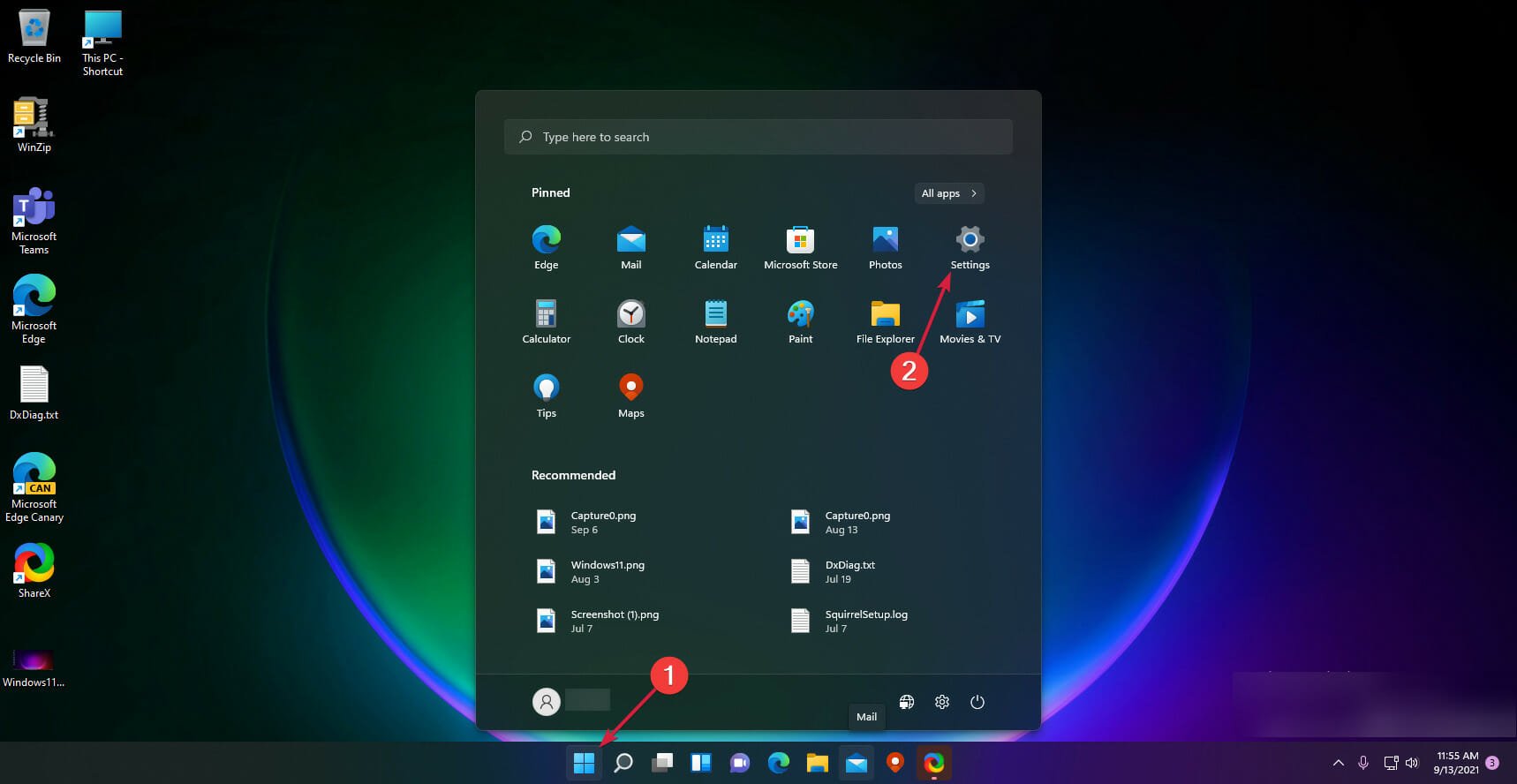
-
Agora escolha Atualização do Windows à esquerda e clique no botão Verificar atualizações à direita.
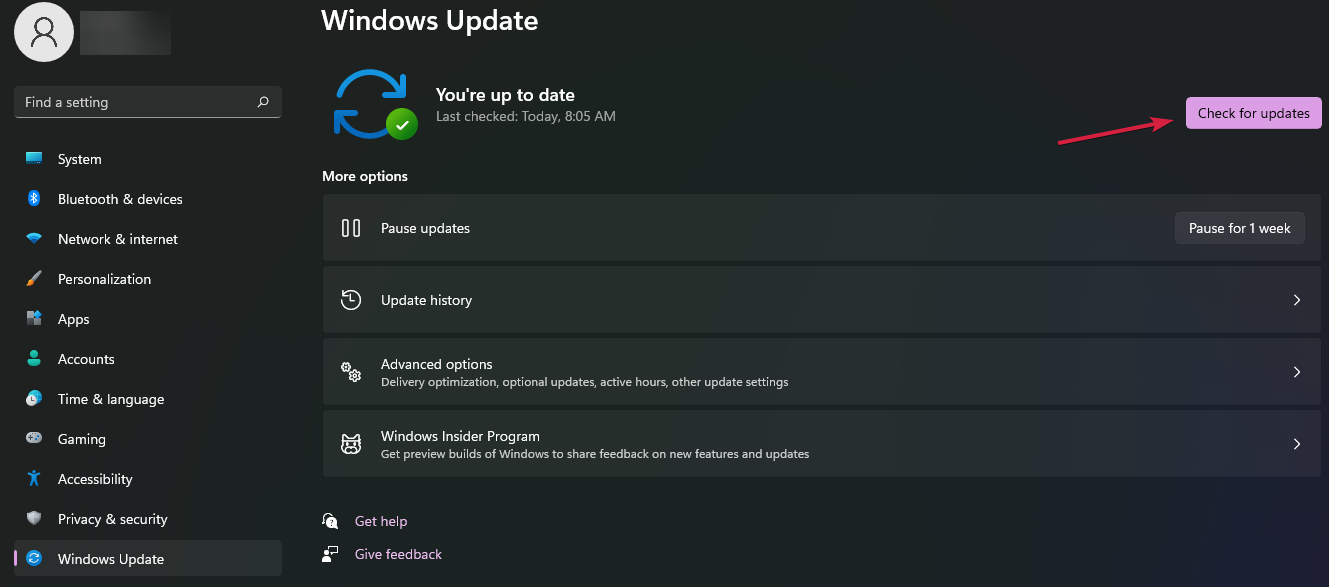
- Se houver novas atualizações, o sistema as baixará e instalará imediatamente.
É isso! Você tem uma nova cópia do Windows 11 instalada no seu PC, e esperamos que nossas soluções tenham ajudado você a realizar a atualização sem problemas.
Você deve ter em mente que o Windows 11 ainda é um novo sistema operacional, e pode haver muitos bugs e erros incomodando você, mas você também encontrará soluções para eles aqui em nosso site.
Se você mudar de ideia e não quiser atualizar, também há a opção de instalar o Windows 11 em uma máquina virtual e testá-lo sem implicações para o seu PC.
Você precisará de mais memória física para carregá-lo, mas uma vez que você o execute na VM, pode testar seus recursos em um ambiente controlado.
Para qualquer dúvida ou sugestão, você pode usar a seção de comentários dedicada abaixo, e nós responderemos o mais rápido possível.